Funktionsbeschreibung von 1Password
Haben Sie zu viele Passwörter, um sich an jedes zu erinnern?
|
 |
1Password erreichen Sie aus den meisten Web-Browsern heraus
|
 1Password integriert sich direkt in die meisten Browser und füllt Web-Formulare automatisch aus. Indem es sich direkt in Ihren Browser integriert, gibt es keine Notwendigkeit, in ein anderes Programm zu wechseln, Ihr Passwort zu suchen und es mit Copy&Paste einzufügen. 1Password integriert sich direkt in die meisten Browser und füllt Web-Formulare automatisch aus. Indem es sich direkt in Ihren Browser integriert, gibt es keine Notwendigkeit, in ein anderes Programm zu wechseln, Ihr Passwort zu suchen und es mit Copy&Paste einzufügen.
1Password unterstützt die meisten Web-Browser, einschließlich Safari 5, Firefox 4, 5 und 6, Chrome, Flock 1.1, Camino 1.5, OmniWeb 5.7, DEVONagent 2.3, Fluid 0.9.1 und NetNewsWire 3.1.
|
 |
 |
Automatische Erzeugung sicherer Passwörter
|
Sie können die Sicherheit Ihrer Informationen drastisch erhöhen, indem Sie sichere Passwörter für alle Websites verwenden. Das SANS Technology Institute der Top 20 Internetsicherheit-Schwachstellen weist immer wieder darauf hin, dass schwache Passwörter mit den größten Anteil am Informationsdiebstahl haben.
Um dieses Problem zu beheben, ermöglicht 1Password Ihnen, sichere Passwörter schnell und einfach zu erzeugen und das sogar, ohne den Browser zu verlassen. Mit einem Klick können Sie ein sicheres Passwort erzeugen, Passwortfelder ausfüllen lassen und dieses neu erzeugte Passwort speichern lassen, so dass Sie es sich nicht einmal merken müssen. Da Sie sich an das Passwort nicht erinnern müssen, hat 1Password die Möglichkeit, ein wirklich sicheres Passwort durch Kombination von zufälligen Zahlen, Kleinbuchstaben, Großbuchstaben und Symbolen zu erzeugen. Im Folgenden sehen Sie ein sicheres Passwort, wie es der Passwortgenerator von 1Password für Sie erzeugen würde:
8AdEc7mbOKDbtj9ck7VG1MpaLzO7IA0un6h3kEyCgl5hZ2hF79iQ3QoGQdWdc6FuKp
8sqm1aLC3S3QiyU4fhcqPuY40QYD3VSLtfCo0VBcztYfiBTRsIuNj85yP5Lj
omJNk0NwAa0qushbmGG5WUUJcg7sN2
Diese Passwörter sind rein zufällig und daher für einen Kriminellen nur sehr schwer zu erraten. Die einzige Möglichkeit für einen Kriminellen, dieses Passwort zu bekommen, wäre der Einsatz eines Keyloggers. Da 1Password aber jeden Keylogging-Versuch vereitelt, indem es das Passwort direkt in die Passwortfelder einträgt, ohne dass Tastatur oder Zwischenablage verwendet werden, gibt es für den Keylogger auch nichts aufzuzeichnen.
|
 |
 |
Eingebaute Anti-Phishing-Technik
|
 Phishing ist ein krimineller Vorgang, durch den ein Betrugsversuch vorgenommen wird - normalerweise über eine E-Mail -, um an persönliche Informationen zu gelangen. Phishing-E-Mails kommen von Kriminellen, die sich als eine seriöse Firma ausgeben und versuchen Sie dazu zu bewegen, persönliche Informationen herauszugeben. Phishing ist ein krimineller Vorgang, durch den ein Betrugsversuch vorgenommen wird - normalerweise über eine E-Mail -, um an persönliche Informationen zu gelangen. Phishing-E-Mails kommen von Kriminellen, die sich als eine seriöse Firma ausgeben und versuchen Sie dazu zu bewegen, persönliche Informationen herauszugeben.
1Password schützt Sie vor Phishing, indem es sich jede Domain merkt, wenn Sie eine Anmeldung speichern. 1Password füllt Ihre gespeicherten Anmeldeinformationen dann nur auf einer Website aus, deren Ort der gespeicherten Domain entspricht. Das bedeutet, wenn Sie beispielsweise eine Anmeldung für paypal.com gespeichert haben, würde 1Password es nicht erlauben, das Formular auf poypal.com auszufüllen, obwohl die Domain sehr ähnlich aussieht und ein Mensch auf diesen Trick sehr leicht hereinfallen könnte.
Sobald Sie sich daran gewöhnt haben, dass 1Password Ihre Passwörter verwaltet, werden Sie nie wieder versuchen, ein Formular von Kriminellen mit Ihren Anmeldedetails auszufüllen.
Zusätzlich zum eingebauten Anti-Phishing eines Browser-integrierten Passwortmanagers geht 1Password noch einen Schritt weiter und bietet optionale Integration des Online-PhishTank-Webdienstes, der Phishing-Websites im Auge behält und identifiziert.
|
 |
 |
Schutz vor Keyloggern
|
 Der effektivste Weg für Kriminelle, Ihre Informationen zu stehlen, ist das Aufzeichnen, was Sie tippen. Keylogger sind Programme, die im Verborgenen alle Tastendrücke aufzeichnen, einschließlich Passwörter und Kreditkarteninformationen. Der effektivste Weg für Kriminelle, Ihre Informationen zu stehlen, ist das Aufzeichnen, was Sie tippen. Keylogger sind Programme, die im Verborgenen alle Tastendrücke aufzeichnen, einschließlich Passwörter und Kreditkarteninformationen.
Sobald der Kriminelle Ihre Informationen besitzt, kann er sich an Ihrer Stelle auf der Website anmelden und Ihre Bankkonten leeren und mit Ihren Konten Betrügereien verüben. Oder noch schlimmer, der Kriminelle kann Ihre Identität rauben und unter Ihrem Namen weitere Konten einrichten (wie z.B. Kreditkarten) und Sie müssen die Sache ausbaden.
1Password hilft mit seiner automatischen Formularausfüllungstechnik, Sie vor Keyloggern und Identitätsdiebstahl zu schützen. 1Password kann sich auf Websites anmelden und Formulare ausfüllen, ohne dass Tastatur oder Zwischenablage jemals verwendet werden.
Da 1Password die Verwendung der Tastatur komplett vermeidet, haben Keylogger niemals eine Chance, Ihre Informationen zu sehen. Darüber hinaus ist 1Password in der Lage, Passwörter zu generieren und auszufüllen, was für Keylogger völlig unsichtbar abläuft.
|
 |
 |
Nehmen Sie Ihre Informationen überall hin mit
|
 Wenn Sie sichere zufällige Passwörter verwenden, ist es nötig, dass Sie auf diese Zugriff haben, wo immer Sie auch sind. 1Password liefert Lösungen für iPhone/iPod Touch und Palm, so dass Sie Ihren Daten überall hin mitnehmen können. Wenn Sie sichere zufällige Passwörter verwenden, ist es nötig, dass Sie auf diese Zugriff haben, wo immer Sie auch sind. 1Password liefert Lösungen für iPhone/iPod Touch und Palm, so dass Sie Ihren Daten überall hin mitnehmen können.
Zusätzlich zur Unterstützung mobiler Geräte, erlaubt Ihnen 1Password zusätzlich, Ihre Daten auf dem my1Password-Webdienst zu speichern, so dass Sie auf diese Informationen mit jedem modernen Web-Browser zugreifen können.
|
 |
 |
1Password im Vergleich zu der Funktion zum automatischen Ausfüllen in Safari
|
 Oft wird 1Password mit der in Safari eingebauten Funktion zum automatischen Ausfüllen verglichen. Auch wenn beide ähnliche Zwecke verfolgen, geht 1Password weit über die begrenzten Fähigkeiten zum automatischen Ausfüllen von Safari hinaus. Oft wird 1Password mit der in Safari eingebauten Funktion zum automatischen Ausfüllen verglichen. Auch wenn beide ähnliche Zwecke verfolgen, geht 1Password weit über die begrenzten Fähigkeiten zum automatischen Ausfüllen von Safari hinaus.
Hier folgen die Gründe:
- Funktioniert immer: 1Password ist in der Lage, alle Webformulare zu sichern und wiederherzustellen. Safari und andere Web-Browser sind bei vielen Sites mit Anmeldeformularen, die nicht dem Standard entsprechen, nicht in der Lage, Ihre Anmeldedetails zu speichern. Sehr häufig scheitert die Funktion zum automatischen Ausfüllen in Safari auf Finanz-Websites, also gerade dort, wo Sie sie am dringendsten benötigen.
- Daten in mehreren Browsern gemeinsam nutzen: Auch wenn Safari ein großartiger Browser ist, wollen viele Mac OS X-Anwender in der Lage sein, zwischen Browsern zu wechseln. Wenn Sie auf die Funktion zum automatischen Ausfüllen in Safari bauen, sind keine Ihrer Daten in einem anderen Browser verfügbar. 1Password stellt Ihre Daten in jedem Browser zur Verfügung, ohne dass Sie etwas synchronisieren müssen.
- Verwenden Sie problemlos mehrfache Zugänge: 1Password erlaubt selbstverständlich, mehrere Formulare für eine einzelne Site zu speichern. Während Safari Ihnen erlaubt, mehrere gespeicherte Formulare für eine einzelne Seite zu haben, ist das nicht sehr intuitiv und Sie müssen sich jeden Benutzernamen merken.
- Ausfüllen und abschicken: 1Password kann Formulare für Sie ganz einfach ausfüllen und abschicken und Sie sparen unnötige Tastatureingaben und Mausklicks. Es gibt sogar Tastenkürzel, um das aktuelle Formular auszufüllen und abzuschicken.
- Erzeugt schnell sichere Passwörter: 1Password kann Passwörter mit der höchst möglichen Sicherheit für die jeweilige Seite erzeugen und diese automatisch ausfüllen. Durch Ermittlung der Maximallänge, die die aktuelle Seite für ein Passwort erlaubt, erzeugt 1Password ein Passwort mit dieser maximalen Länge für Sie.
- Mehr Felder fürs automatische Ausfüllen: Safari ist bei den Möglichkeiten für das automatische Ausfüllen auf die Informationen beschränkt, die im Adressbuch vorhanden sind. 1Password speichert Ihre Informationen sicher im Schlüsselbund und kann daher mehr Informationen aufnehmen, einschließlich Kreditkartendaten.
- Mehrere Identitäten: Safari erlaubt Ihnen nur die Festlegung von einem Profil für Sie selbst. Heutzutage will man aber oft eine andere Person sein, je nachdem, mit wem man es zu tun hat. Mit 1Password können Sie mehrere Identitäten anlegen und dann immer auswählen, mit welcher ein Webformular ausgefüllt werden soll.
- Bei Safari müssen URLs genau übereinstimmen: Safari erlaubt das Ausfüllen von Formularen nur auf Seiten, deren URL genau übereinstimmt. Auch wenn das nach einer guten Idee aussieht, ist es oft sehr umständlich. Wenn auf einer Website die Anmeldeseite umzieht, kann sich Safari nicht mehr anmelden. 1Password umgeht dieses Problem nicht nur, es erlaubt Ihnen sogar, ein Registrierformular für die Anmeldung zu verwenden. Während die Funktion zum automatischen Ausfüllen von Safari für manch grundlegenden Aufgaben ausreichend ist, benötigen Sie 1Password, um den Schlüsselbund auf die nächste Ebene zu befördern.
|
 |
 |
Automatisches Eintragen auf Webformularen
|
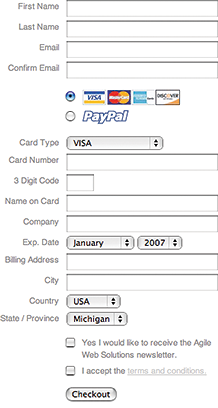 Eine der nervigsten und langwierigsten Aufgaben, wenn man im Internet surft, ist es, die persönlichen Daten einzugeben, wenn Sie sich auf einer Site registrieren wollen. Es ist nicht nur nervig, es kostet auch Zeit, die Sie anderweitig besser nutzen könnten. Eine der nervigsten und langwierigsten Aufgaben, wenn man im Internet surft, ist es, die persönlichen Daten einzugeben, wenn Sie sich auf einer Site registrieren wollen. Es ist nicht nur nervig, es kostet auch Zeit, die Sie anderweitig besser nutzen könnten.
1Password löst dieses Problem, indem es Ihnen eine Funktion zum automatischen Ausfüllen bietet, die Ihnen die Möglichkeit bietet, Ihr persönliches Profil einmal festzulegen und danach ein Webformular mit nur einem Klick auszufüllen.
Anwender, die Safari oder Camino benutzen, sind vermutlich mit dem Konzept des automatischen Ausfüllens bereits vertraut. 1Password befördert dieses Konzept auf eine neue Ebene, indem es ermöglicht, mehrere Identitäten festzulegen und mehr Informationen darin zu speichern. Da sowohl Safari als auch Camino Ihren Adressbuch-Eintrag verwenden, sind Sie beim Umfang der Informationen, die ausgefüllt werden können, eingeschränkt. Zum Beispiel ist das Adressbuch unsicher, so dass es keine sensiblen Daten wie Finanzinformationen enthalten kann. Da 1Password den Schlüsselbund verwendet, um Ihre Profilinformationen zu speichern, können diese sensiblen Daten sicher verwahrt werden. Daher kann die Funktion zum automatischen Ausfüllen von 1Password während einer E-Commerce-Transaktion Ihre Kreditkartendaten automatisch eingeben.
Zusätzlich zum automatischen Eintragen persönlicher Informationen, ermöglicht es 1Password, komplette Formulare zu speichern, bevor Sie diese übertragen. Sie können das komplette Formular später mit einem einzigen Klick wiederherstellen. Formularausfüllsoftware erfreut sich auf der Windows-Plattform seit Jahren großer Beliebtheit; jetzt können auch Mac-Anwender an dieser Freude teilhaben!
Das automatische Ausfüllen und Wiederherstellen von Formularen sind in vielen Situationen sehr nützlich:
- Online-Wettspielseiten verlangen, dass Sie alle persönlichen Informationen eingeben. Durch die Funktion zum automatischen Ausfüllen sparen Sie mehrere Minuten pro Website. Eine unserer Anwenderinnen stellte fest, dass sie durch 1Password in der Lage ist, an 50 Wetten pro Tag mehr teilzunehmen.
- Das Anmelden bei Online-Wettbewerben kann mit der Funktion zum automatischen Ausfüllen vereinfacht werden. Die Unterstützung mehrerer Identitäten durch 1Password erlaubt es Ihnen, sich beim gleichen Wettbewerb ganz einfach mehrfach anzumelden (überprüfen Sie aber sicherheitshalber die Teilnahmebedingungen).
- Website-Entwickler und Tester schwärmen davon, wie die Funktion zum automatischen Ausfüllen das Testen ihrer Websites vereinfacht. Indem diese alle Testfälle als gespeicherte Formulare vordefinieren, können sie die Testzeit erheblich reduzieren, indem sie die Funktion zum automatischen Ausfüllen wirksam einsetzen.
- Webmaster verwenden 1Password, um deren Websites an hunderte von Verzeichnissen zu übertragen.
- Werbeabteilungen müssen die Pressemeldungen zu den Produkten, immer wenn es eine neue Version davon gibt, auf verschiedenen Websites eintragen.
- Shareware-Entwickler verwenden 1Password, um sich auf verschiedenen Websites anzumelden und dort ihre Software zu aktualisieren.
Eines der Hauptziele von 1Password ist es, Zeit zu sparen. Poweruser wie die, die oben erwähnt wurden, sparen mehrere Stunden pro Woche, wohingegen der Durchschnittsanwender etwa 5 Minuten am Tag spart. Aber auch wenn Sie durch 1Password nur 2 Minuten am Tag sparen, sparen Sie dadurch über 12 Stunden im Jahr!
|
 |
 |
Synchronisieren Sie Ihre 1Password-Informationen
|
 1Password funktioniert mit MobileMe von Apple, so dass Sie ganz einfach Ihre Daten zwischen allen Ihren Macs synchronisieren können. Da 1Password den Schlüsselbund vom Mac OS X verwendet, um alle Ihre Informationen zu speichern, wird die MobileMe-Integration ganz automatisch von Apple bereitgestellt. Aktivieren Sie einfach die Synchronisierung dieses Schlüsselbundes über die MobileMe-Option in den 1Password-Schlüsselbund-Einstellungen. 1Password funktioniert mit MobileMe von Apple, so dass Sie ganz einfach Ihre Daten zwischen allen Ihren Macs synchronisieren können. Da 1Password den Schlüsselbund vom Mac OS X verwendet, um alle Ihre Informationen zu speichern, wird die MobileMe-Integration ganz automatisch von Apple bereitgestellt. Aktivieren Sie einfach die Synchronisierung dieses Schlüsselbundes über die MobileMe-Option in den 1Password-Schlüsselbund-Einstellungen.
Zusätzlich zur MobileMe-Synchronisierung können Sie irgendein anderes Werkzeug verwenden, das Ihre Dateien synchronisiert. Beispiele hierfür sind iDisk, FolderShare, ChronoSync, Unison, SugarSync und unser Favorit Dropbox.
|
 |
 |
|








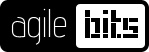
 1Password integriert sich direkt in die meisten Browser und füllt Web-Formulare automatisch aus. Indem es sich direkt in Ihren Browser integriert, gibt es keine Notwendigkeit, in ein anderes Programm zu wechseln, Ihr Passwort zu suchen und es mit Copy&Paste einzufügen.
1Password integriert sich direkt in die meisten Browser und füllt Web-Formulare automatisch aus. Indem es sich direkt in Ihren Browser integriert, gibt es keine Notwendigkeit, in ein anderes Programm zu wechseln, Ihr Passwort zu suchen und es mit Copy&Paste einzufügen. Phishing ist ein krimineller Vorgang, durch den ein Betrugsversuch vorgenommen wird - normalerweise über eine E-Mail -, um an persönliche Informationen zu gelangen. Phishing-E-Mails kommen von Kriminellen, die sich als eine seriöse Firma ausgeben und versuchen Sie dazu zu bewegen, persönliche Informationen herauszugeben.
Phishing ist ein krimineller Vorgang, durch den ein Betrugsversuch vorgenommen wird - normalerweise über eine E-Mail -, um an persönliche Informationen zu gelangen. Phishing-E-Mails kommen von Kriminellen, die sich als eine seriöse Firma ausgeben und versuchen Sie dazu zu bewegen, persönliche Informationen herauszugeben. Der effektivste Weg für Kriminelle, Ihre Informationen zu stehlen, ist das Aufzeichnen, was Sie tippen. Keylogger sind Programme, die im Verborgenen alle Tastendrücke aufzeichnen, einschließlich Passwörter und Kreditkarteninformationen.
Der effektivste Weg für Kriminelle, Ihre Informationen zu stehlen, ist das Aufzeichnen, was Sie tippen. Keylogger sind Programme, die im Verborgenen alle Tastendrücke aufzeichnen, einschließlich Passwörter und Kreditkarteninformationen. Wenn Sie sichere zufällige Passwörter verwenden, ist es nötig, dass Sie auf diese Zugriff haben, wo immer Sie auch sind. 1Password liefert Lösungen für iPhone/iPod Touch und Palm, so dass Sie Ihren Daten überall hin mitnehmen können.
Wenn Sie sichere zufällige Passwörter verwenden, ist es nötig, dass Sie auf diese Zugriff haben, wo immer Sie auch sind. 1Password liefert Lösungen für iPhone/iPod Touch und Palm, so dass Sie Ihren Daten überall hin mitnehmen können. Oft wird 1Password mit der in Safari eingebauten Funktion zum automatischen Ausfüllen verglichen. Auch wenn beide ähnliche Zwecke verfolgen, geht 1Password weit über die begrenzten Fähigkeiten zum automatischen Ausfüllen von Safari hinaus.
Oft wird 1Password mit der in Safari eingebauten Funktion zum automatischen Ausfüllen verglichen. Auch wenn beide ähnliche Zwecke verfolgen, geht 1Password weit über die begrenzten Fähigkeiten zum automatischen Ausfüllen von Safari hinaus.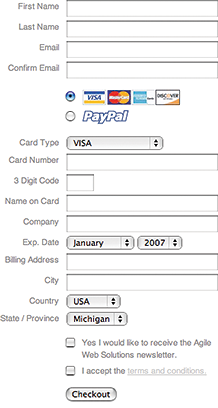 Eine der nervigsten und langwierigsten Aufgaben, wenn man im Internet surft, ist es, die persönlichen Daten einzugeben, wenn Sie sich auf einer Site registrieren wollen. Es ist nicht nur nervig, es kostet auch Zeit, die Sie anderweitig besser nutzen könnten.
Eine der nervigsten und langwierigsten Aufgaben, wenn man im Internet surft, ist es, die persönlichen Daten einzugeben, wenn Sie sich auf einer Site registrieren wollen. Es ist nicht nur nervig, es kostet auch Zeit, die Sie anderweitig besser nutzen könnten. 1Password funktioniert mit MobileMe von Apple, so dass Sie ganz einfach Ihre Daten zwischen allen Ihren Macs synchronisieren können. Da 1Password den Schlüsselbund vom Mac OS X verwendet, um alle Ihre Informationen zu speichern, wird die MobileMe-Integration ganz automatisch von Apple bereitgestellt. Aktivieren Sie einfach die Synchronisierung dieses Schlüsselbundes über die MobileMe-Option in den 1Password-Schlüsselbund-Einstellungen.
1Password funktioniert mit MobileMe von Apple, so dass Sie ganz einfach Ihre Daten zwischen allen Ihren Macs synchronisieren können. Da 1Password den Schlüsselbund vom Mac OS X verwendet, um alle Ihre Informationen zu speichern, wird die MobileMe-Integration ganz automatisch von Apple bereitgestellt. Aktivieren Sie einfach die Synchronisierung dieses Schlüsselbundes über die MobileMe-Option in den 1Password-Schlüsselbund-Einstellungen.